Aug 14, 2025 • Categoría: Soluciones para Foto/Video/Audio • Soluciones probadas
¿Cómo recupero una carpeta eliminada en mi Mac?
¿Es Posible Recuperar Archivos Borrados en Mac?
Sí, lo más probable es que se recuperen los archivos y carpetas eliminados de Mac. Para un archivo o carpeta recientemente eliminado, puedes consultar la Papelera de Mac al principio para restaurar archivos de la Papelera. ¿Nada de lo que quieres se puede encontrar en la Papelera? Si has realizado la copia de seguridad de la carpeta con Time Machine, puedes recuperar carpetas eliminadas de Time Machine. Si no lo has hecho, no tienes que preocuparte demasiado. De hecho, la carpeta eliminada se marcará como datos inaccesibles en tu Mac. Por lo tanto, siempre que la carpeta eliminada no haya sido sobrescrita por nuevos datos en tu Mac, puedes administrar restaurar archivos borrados en Mac mediante el software de Recuperación de Archivos para Mac Recoverit.
Parte 1. Una Solución Completa para Recuperar Archivos Borrados en Mac
Eliminar archivos y carpetas por error puede suceder todos los días en todo el mundo. ¿Cómo recuperar archivos borrados permanentemente? Un archivo o carpeta eliminado permanentemente se refiere a los datos que no se pueden restaurar desde la Papelera. Se convertirá en algo inaccesible e invisible en la computadora Mac. Para recuperar archivos y carpetas eliminados permanentemente, todo lo que necesitas es la solución definitiva, que es el software de recuperación de archivos eliminados powerfule para Mac.
Recoverit - El Mejor Software para Recuperar Mis Archivos en Mac
Recoverit Recuperación de Datos para Mac es un programa de recuperación de carpetas que puedes usar para recuperar carpetas y archivos eliminados en 3 pasos y unos minutos.
Recoverit es una solución completa y definitiva para la mayoría de los usuarios. Admite todos los escenarios de pérdida y eliminación de datos, incluida la eliminación accidental, la eliminación permanente, el vaciado de la Papelera, el bloqueo del sistema, el ataque de virus, el formateo del disco duro, etc. Con la ayuda del programa de rescate de datos, puedes recuperar fácilmente al menos 1000 tipos de archivos de tu carpeta Mac perdida, incluidas fotos, archivos de audio, videos, archivos de documentos, archivos y más. Actualmente, esta herramienta de recuperación de datos es totalmente compatible con Macbook Air, Macbook Pro, iMac, Mac Mini, etc.
Video: Cómo Restaurar Archivos Borrados en Mac
El siguiente video tutorial te mostrará cómo restaurar archivos borrados de la papelera vacía de Mac. También puedes consultar los pasos específicos para recuperar carpetas eliminadas en la Parte 2.
Cómo Recuperar Carpetas y Archivos Eliminados en Mac Incluso desde la Papelera Vacía
Descarga e instala el software Recoverit Mac Undelete en tu computadora Mac. No instales la aplicación en la partición/volumen del que se haya eliminado tu carpeta de tu Mac. Si estás trabajando en una computadora con Windows, puedes consultar la guía y aprender cómo recuperar la carpeta eliminada en Windows.
Paso 1 Selecciona una Ubicación para los Archivos Eliminados
Inicia el software de Recuperación de Datos Recoverit. Para restaurar archivos y carpetas eliminados en Mac, debes seleccionar una ubicación o disco duro donde se eliminaron o perdieron tus datos.
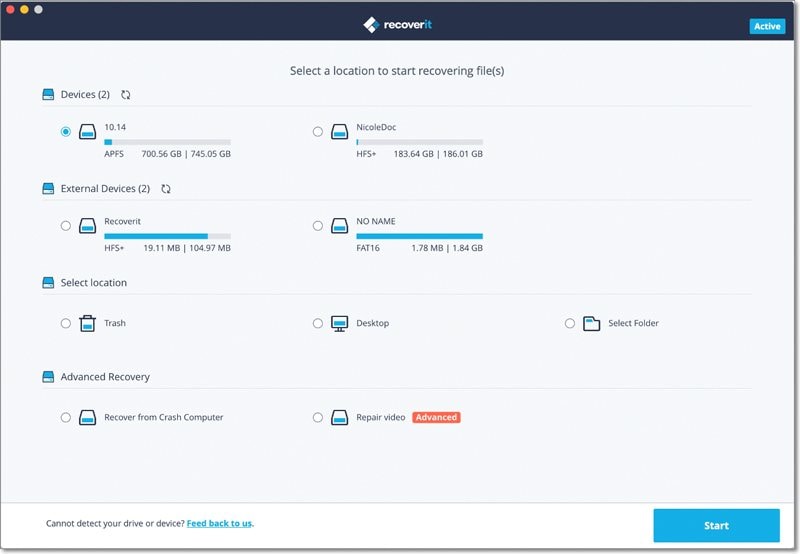
Paso 2 Escanea la Partición o el Disco
La herramienta de recuperación de archivos eliminados comenzará a escanear la partición o disco duro seleccionado para buscar tus archivos y carpetas eliminados en Mac. Durante el escaneo, puedes verificar los archivos escaneados.
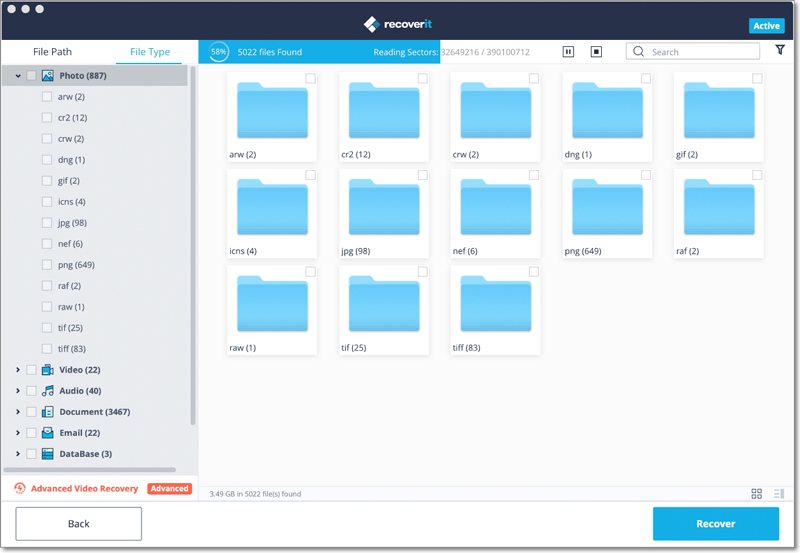
Paso 3 Previsualiza y Recupera la Carpeta Eliminada de Mac
Después del escaneo, puedes seleccionar carpetas eliminadas y obtener una vista previa de algunos archivos recuperables como imágenes, películas, música y documentos. Luego, solo tienes que marcar la carpeta o los archivos que deseas recuperar y hacer clic en "Recuperar" para guardarlos nuevamente en tu Mac.
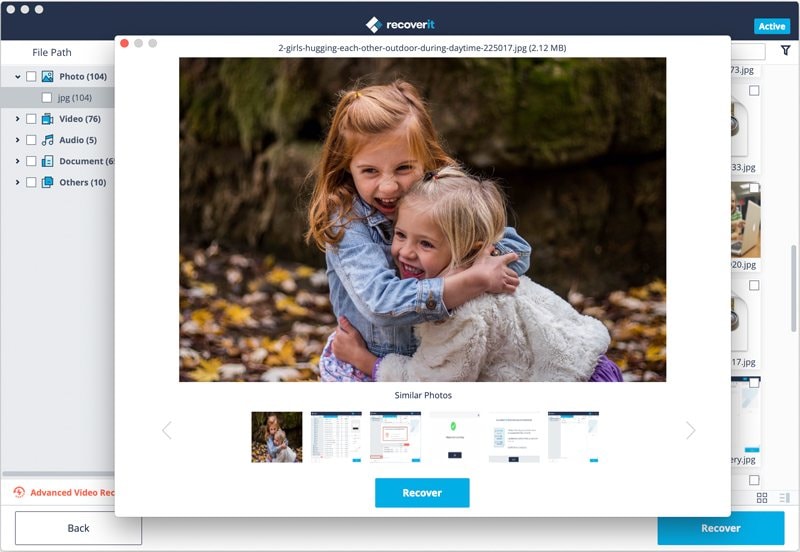
Nota: para evitar que se sobrescriban los datos, no guardes la carpeta o los archivos recuperados en la partición o volumen original de tu Mac.
Parte 2. Cómo Recuperar Archivos Borrados en Mac Sin Software
Además del software de recuperación de datos de Mac, encontramos 2 soluciones nativas más en Mac, a saber, la papelera de Mac y Time Machine. A diferencia de Recoverit, no siempre son viables y también requieren mucho tiempo a largo plazo. Pero en algunos casos, son realmente simples y rápidos. Echemos un vistazo a cómo funcionan y por qué fallan en la recuperación de archivos eliminados.
Solución 1. Recuperar Archivos de la Papelera en Mac

La forma más sencilla para la recuperación de archivos eliminados de Mac debe ser recuperar los datos de la Papelera, si los archivos se eliminan arrastrándolos a la Papelera, usando "Eliminar" o presionando "Comando-Eliminar". De lo contrario, la Solución 1 no es una forma viable y factible de ayudarte a recuperar tus archivos eliminados permanentemente. De todos modos, tiene tres opciones para recuperar archivos de la papelera.
- Opción 1: Abre "Papelera" y arrastra los elementos eliminados fuera de la papelera
- Opción 2: Abre "Papelera", selecciona los elementos que deseas restaurar y selecciona "Archivo" > "Volver"
- Opción 3: Abre "Papelera", elige y copia los elementos, pégalos en una ubicación segura y diferente.
Siguiendo los pasos, puedes recuperar archivos borrados en un minuto. Qué fácil y sencillo es, ¿verdad? Sin embargo, si eliminaste archivos de forma permanente y encuentras la forma inviable, utiliza Time Machine o Recoverit Recuperación de Datos Mac.
Solución 2. Restaurar Copia de Seguridad desde Time Machine
Time Machine es otro programa incorporado en Mac para la copia de seguridad y restauración de datos. Si tienes copias de seguridad periódicas de los archivos de Mac, siempre puedes restaurarlos desde Time Machine, lo que haga que tus archivos se eliminen y se pierdan.
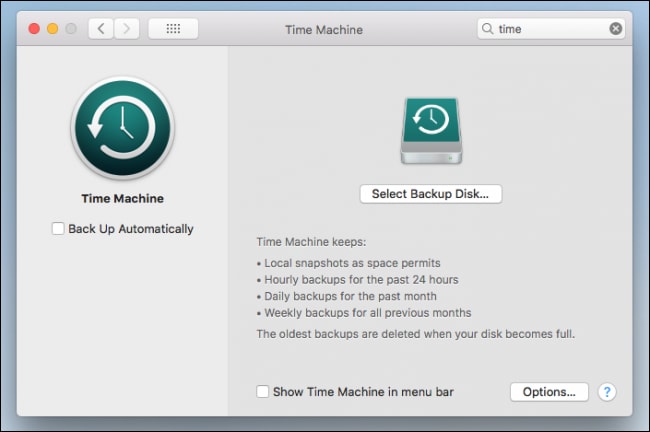
- Asegúrate de que el disco de copia de seguridad de Time Machine esté conectado y encendido.
- Abre la carpeta que almacenó los archivos eliminados y haz clic en el icono de Time Machine.
- Usa la línea de tiempo, desplaza la pantalla o usa el campo de búsqueda para encontrar los archivos eliminados.
- Selecciona los archivos que deseas restaurar y presiona la "Barra espaciadora" para obtener una vista previa de la misma.
- Haz clic en "Restaurar" para restaurar archivos de Time Machine.
Información Adicional: ¿Dónde van los Archivos Eliminados en Mac?
Los archivos eliminados no desaparecerán de tu Mac de forma permanente. Primero irán a la Papelera de Mac o comenzarán a existir en tu Mac de manera invisible. Lo que decide el destino de los archivos y carpetas eliminados son las siguientes situaciones.
- Arrastrar los elementos no deseados a la Papelera en el Dock
- Seleccionar el archivo y presionar "Comando-Eliminar" para eliminar el archivo
- Seleccionar el elemento en la Papelera y eligir "Eliminar inmediatamente"
- Vacíar la papelera de Mac para eliminar archivos y carpetas de forma permanente
- Usar los accesos directos "Opción + Comando + Eliminar" para eliminar archivos para siempre
- Hacer clic en el ícono "Finder" en el Dock y seleccionar "Vaciar papelera"
- Realizar la configuración de preferencias: "Eliminar elementos de la Papelera después de 30 días
- La Mac atacada por virus o bloqueada por el sistema puede eliminar tus archivos
A menudo, la mayoría de nosotros eliminaremos un archivo o carpeta en Mac simplemente haciendo clic en "Eliminar" o moviéndolo a la Papelera. Y el archivo o carpeta eliminada generalmente va a la Papelera. Si no configuramos las preferencias, la Papelera puede ayudarnos a retener los datos durante mucho tiempo. Es por eso que es posible para nosotros restaurar archivos borrados de la papelera de Mac.
Además, algunos de nosotros podríamos seguir haciendo copias de seguridad de archivos importantes almacenados en Mac de forma regular, diaria, semanal o mensual. Y la ubicación de la copia de seguridad suele ser Time Machine. Una vez que deseamos recuperar un archivo o carpeta eliminados, Time Machine puede ayudarnos a hacerlo.
Sin embargo, la mayoría de nosotros no tenemos la costumbre de realizar copias de seguridad de datos con regularidad. Si los archivos se borran debido a la eliminación permanente, ataque de virus o bloqueo del sistema, es imposible encontrar los archivos eliminados en la Papelera de Mac o Time Machine. Los archivos eliminados se marcan como datos inaccesibles. Pero puedes recurrir a Recoverit Recuperación de Datos para recuperar los elementos eliminados en Mac.
Para concluir
Cuando te das cuenta de que los archivos o carpetas que deseas se eliminaron de tu Mac o dispositivo externo, primero debes verificar la Papelera o la Copia de Seguridad de Time Machine, lo que puede ahorrarte mucho tiempo y esfuerzo. Si las soluciones no funcionan, ve al Software de Recuperaión de Archivos Mac Recoverit de inmediato. Es tu último recurso para recuperar archivos perdidos o eliminados en Mac. Es compatible con la recuperación de datos de Mac en todas las situaciones. Descárgalo gratis ahora.
Recuperar Fotos/Video/Audio
- Recuperar Fotos
- Softwares gratis para recuperar fotos.
- Recuperar fotos de tarjeta de memoria.
- Recuperar fotos de Facebook eliminadas
- Recuperar fotos borradas de Instagram
- Recuperar Videos
- Recuperar Cámaras
- Recuperar datos perdidos de cámara.
- Recuperar fotos de cámara Nikon.
- Recuperar fotos borradas de cámara digital
- Errores en cámaras Canon y soluciones
- Recuperar Audios





Alfonso Cervera
staff Editor